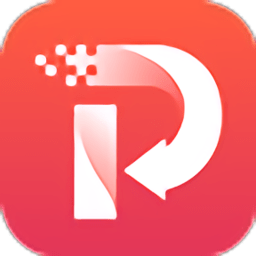永中PDF工具集怎么在PDF文件中插入一张图片
2022-12-21 17:05:01作者:极光下载站
永中PDF工具集软件是一款提供处理PDF文件的软件,可以在这款软件进行PDF文件的各种编辑与处理,比如可以合并PDF文件、以及拆分PDF文件,也可以将PDF文件进行转换成其他文档,此外,还可以对PDF文件进行插入新的页面的操作,当你需要对某一个PDF文件进行插入一张图片的情况,那么你可以直接使用这款永中PDF工具集来操作,只需要将想要进行插入设置的PDF文件导入到软件中,然后选择需要插入的位置将要插入的图片插入进来就好了,下方是关于如何使用永中PDF工具集将图片插入到PDF文件中的具体操作方法,一起来看看吧。
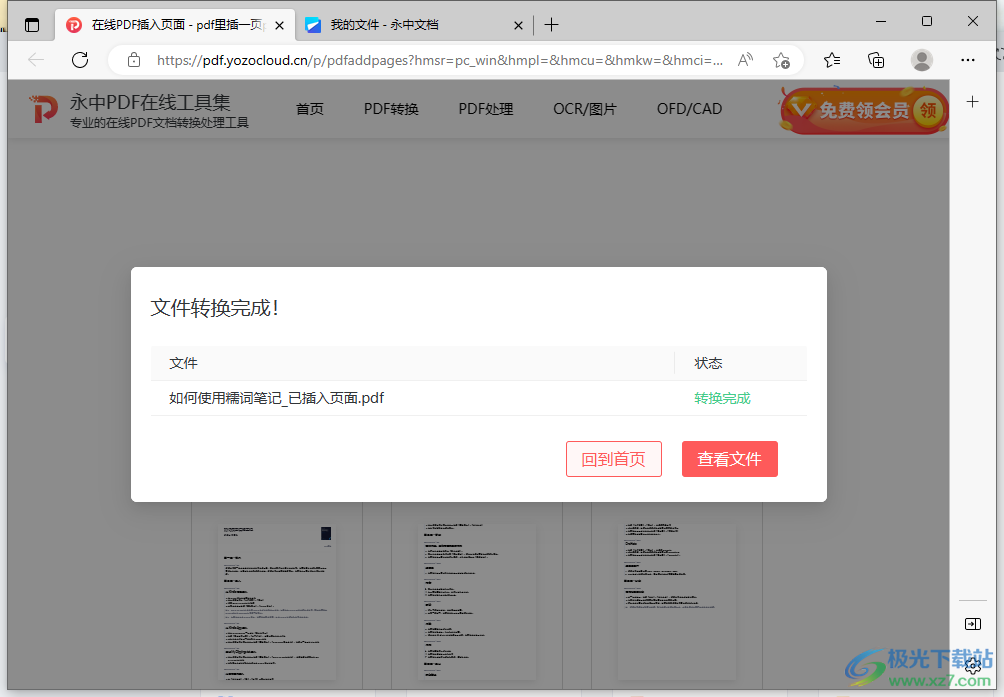
方法步骤
1.双击永中PDF工具集软件进入到页面,在软件页面中选择【PDF插入页面】选项,点击进入到页面中。
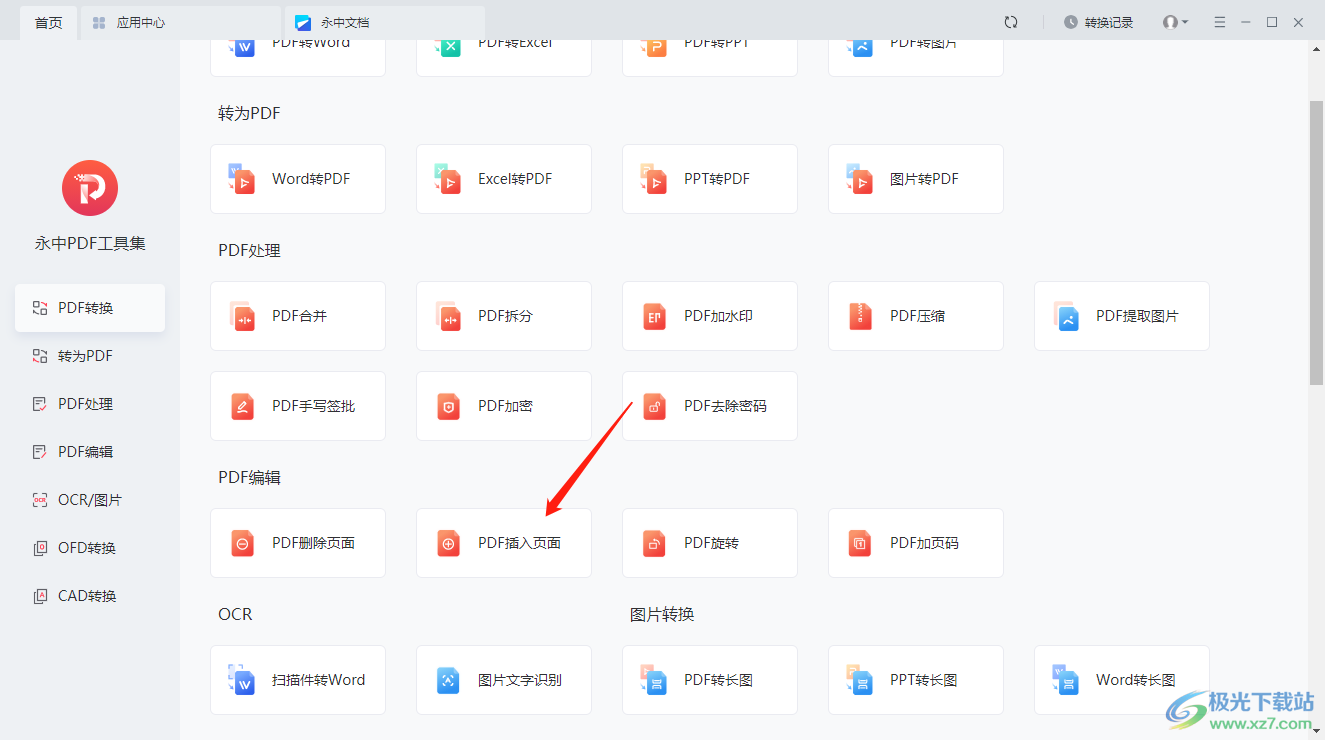
2.之后会弹出一个网页,我们需要用鼠标点击一下页面中间的【添加文件】按钮,将我们需要的文件添加进来。
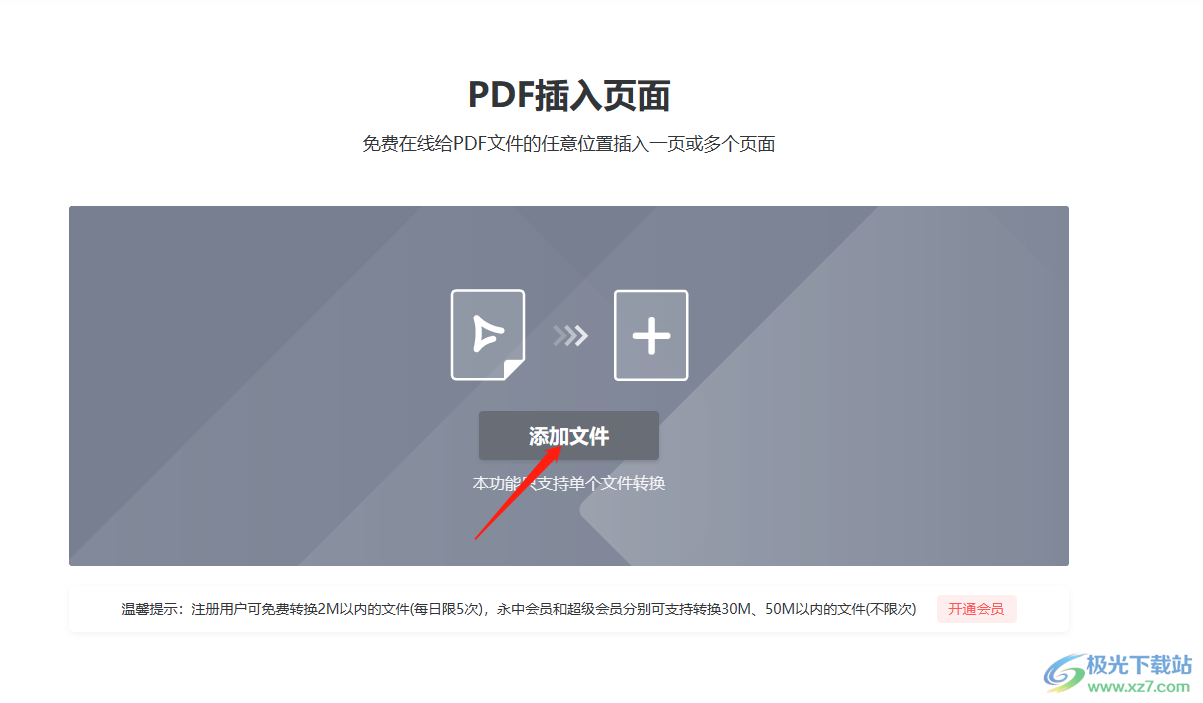
3.当我们将PDF文件添加进来之后会,文件中的你内容会显示在页面上,你可以点击其中需要插入的页面位置,点击加号按钮。
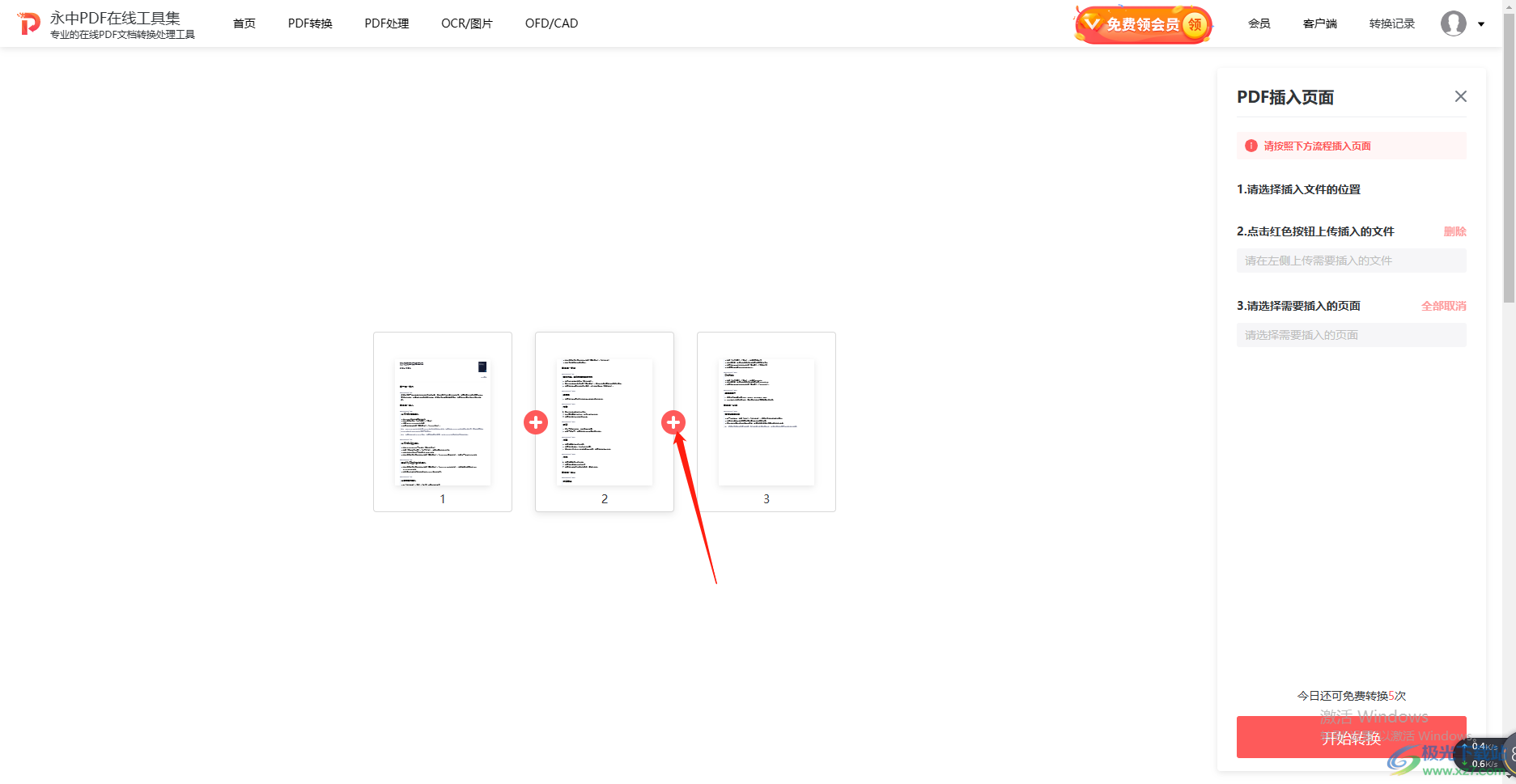
4.然后在打开的窗口中将我们需要插入的图片选中之后点击打开进行添加。
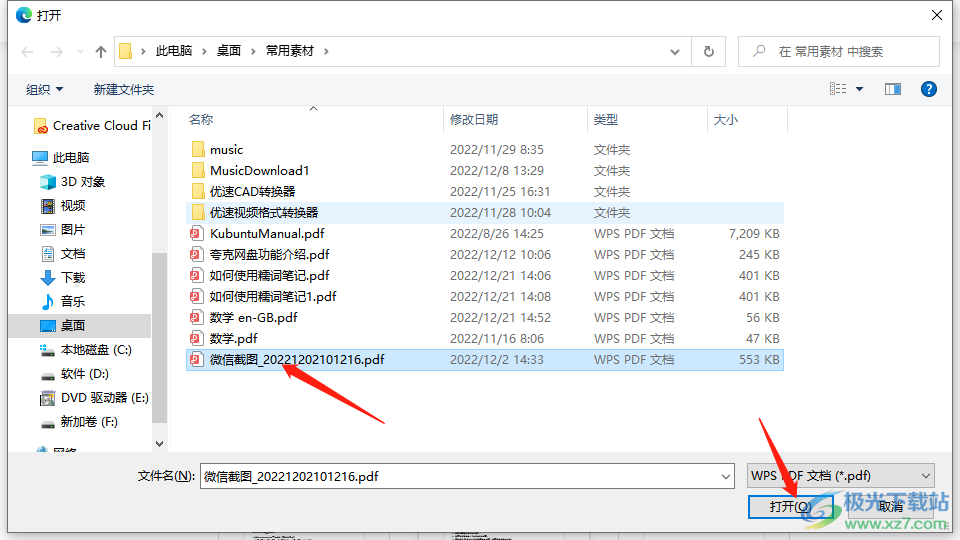
5.那么添加进来的图片就会显示在页面上,之后点击一下【开始转换】按钮将我们的文件进行保存。
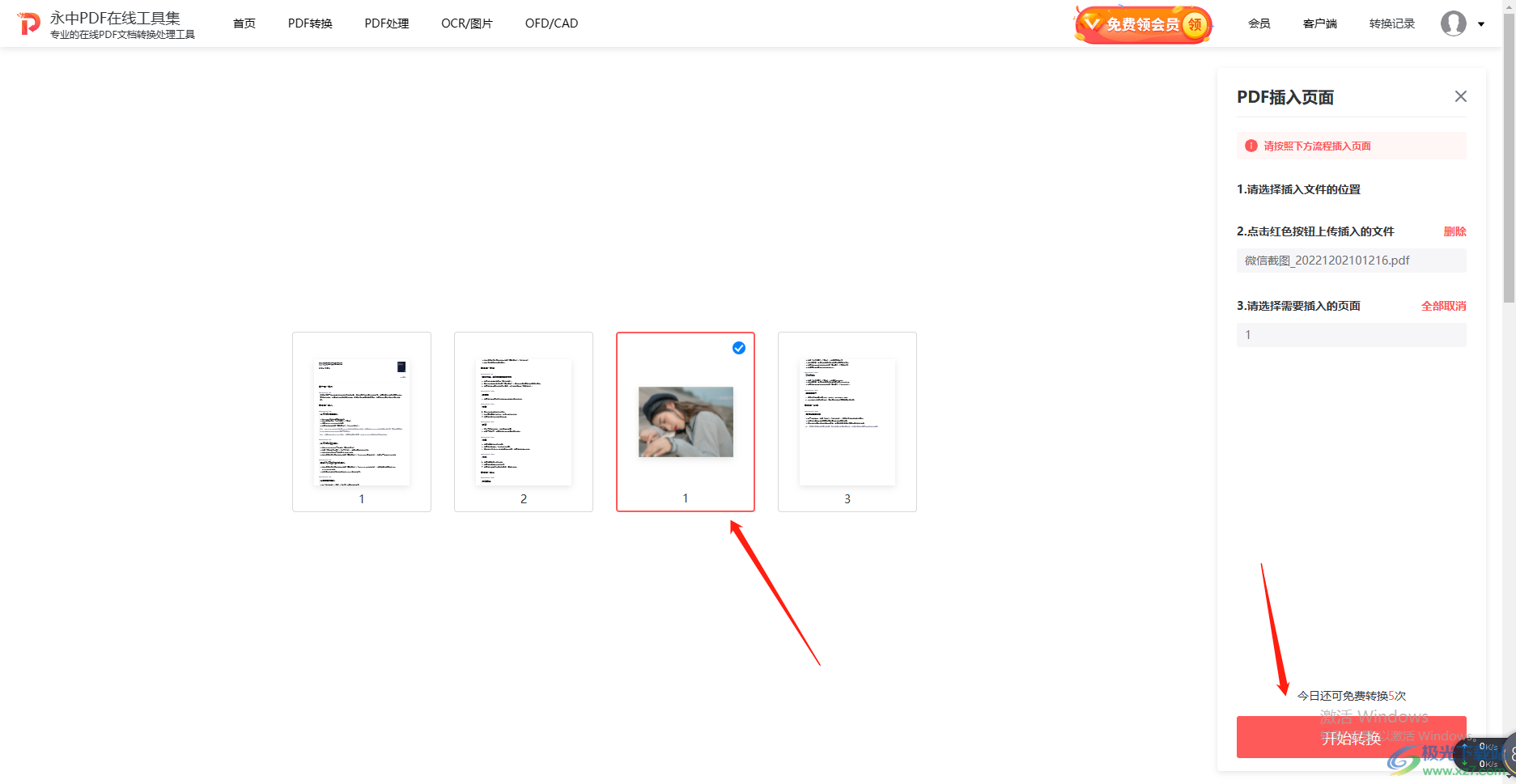
6.之后会弹出一个文件转换完成的窗口,在该窗口中点击一下【查看文件】按钮进行查看文件。
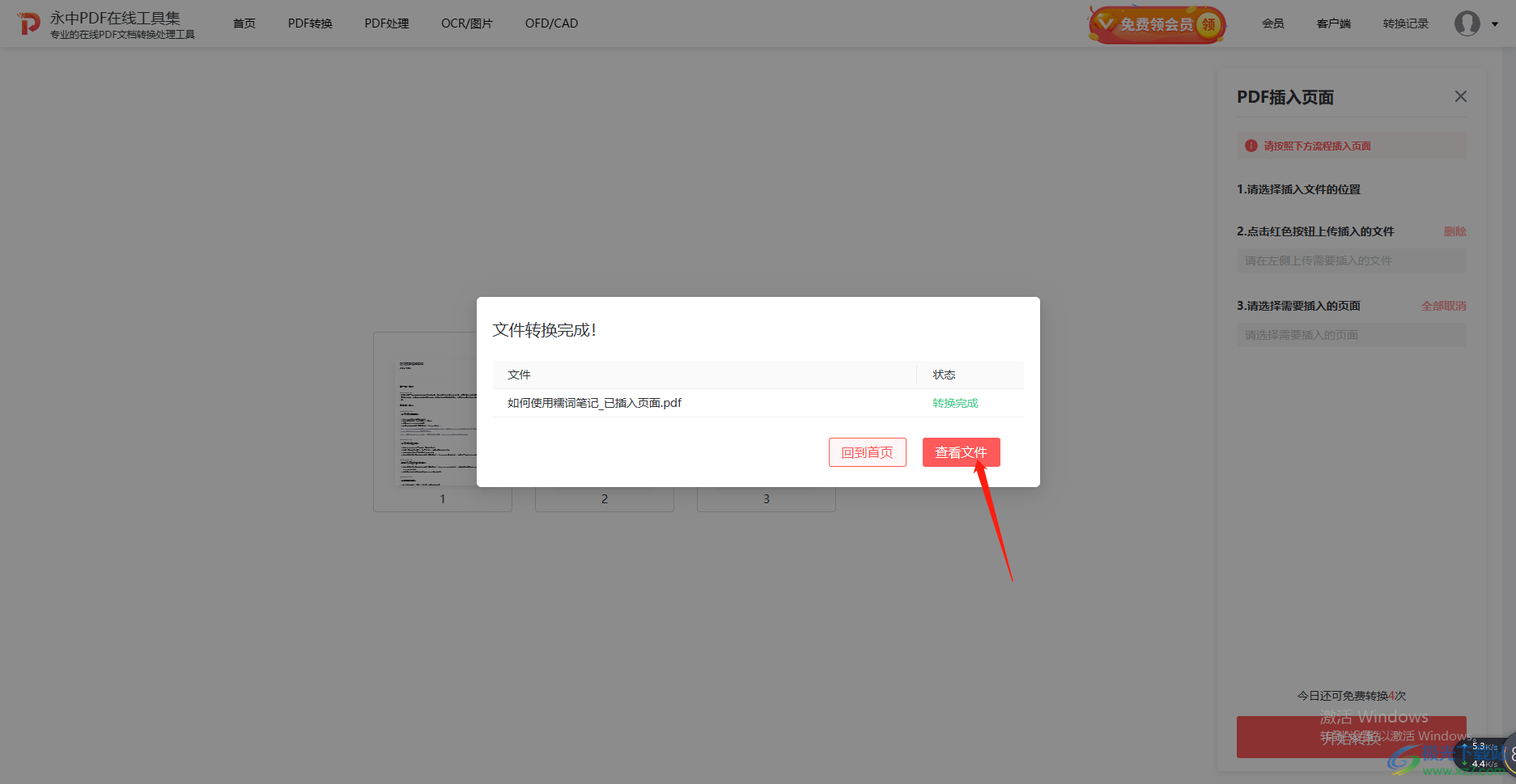
7.进入到查看文件的页面中,双击文件进入到页面中即可查看该文档中我们插入的图片效果,如图所示。
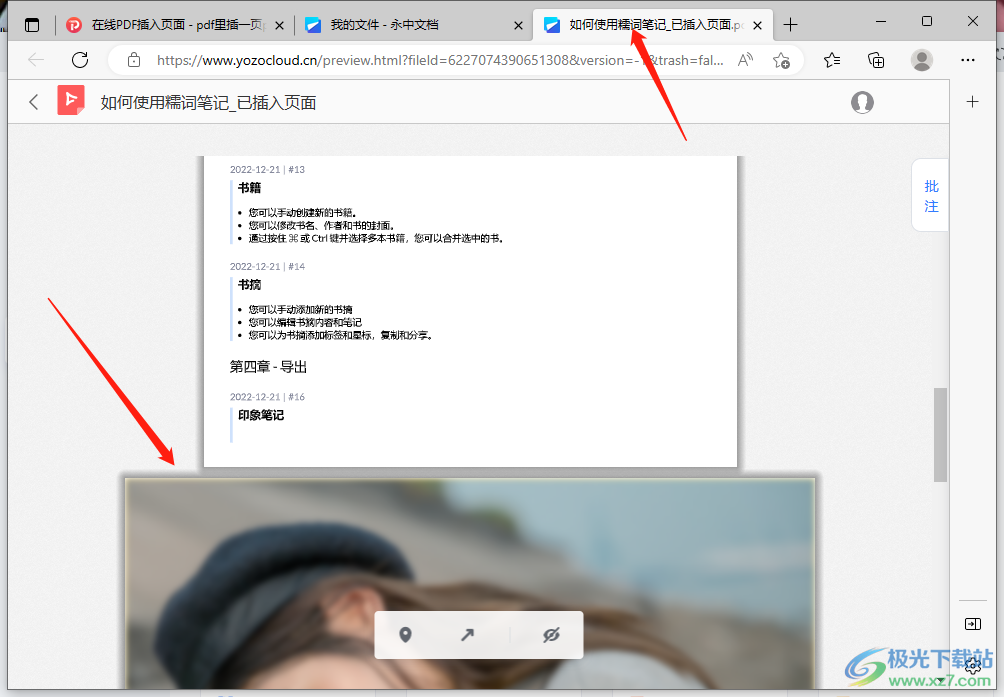
以上就是关于如何使用永中PDF工具集软件给PDF文件插入图片的具体操作方法,如果你想要在PDF文件中插入一张图片,那么可以通过这款软件来操作一下,并且是免费使用的,快试试吧。